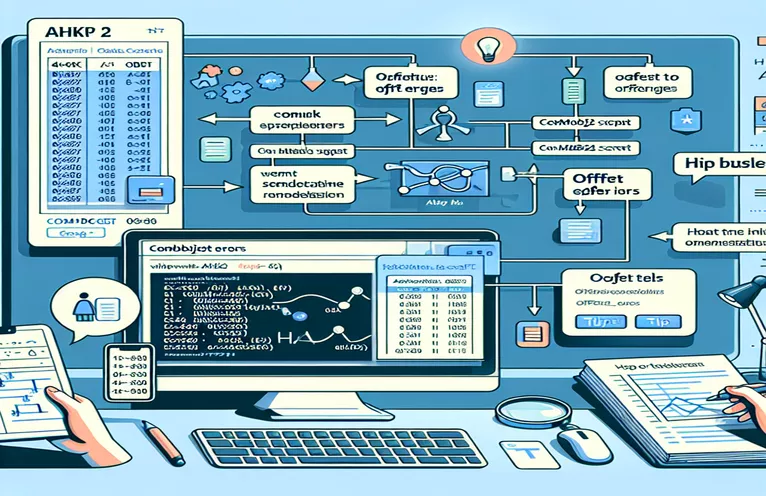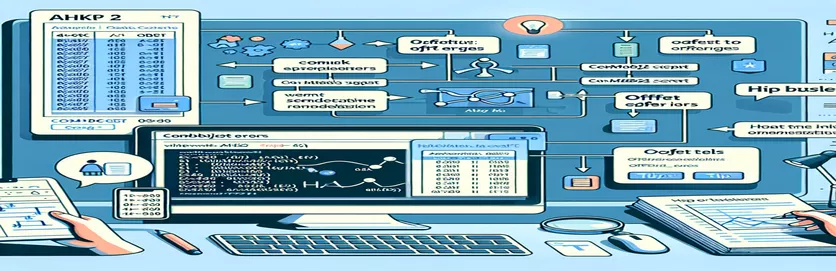Помилка AHKv2 у програмі Excel Automation: розуміння та усунення проблем із «зміщенням»
При використанні AutoHotkey (AHK) для автоматизації оновлення AHKv2 пропонує потужні способи обробки завдань Excel за допомогою ComObjGet. Але іноді помилка типу "значення типу "String" не має методу з назвою "Offset"” може зупинити сценарій на місці. 🚧
У цій статті розглядається конкретна помилка, з якою багато хто стикається під час спроби використання ExcelМетод зсуву для коригування значень у клітинках на основі динамічних даних. Хоча один сценарій може працювати бездоганно, інші можуть зіткнутися з проблемами, навіть якщо код виглядає майже ідентичним. 🤔
Якщо ви намагаєтеся змістити значення клітинок і отримуєте помилки, ви не самотні. Нещодавно я зіткнувся з цією проблемою під час налаштування Скрипт автоматизації Excel за допомогою AutoHotkey. Сценарій виглядав майже бездоганно, але видавав помилку, яка здавалася незрозумілою.
У цьому посібнику я розповім вам, що пішло не так у моєму власному коді та як я це виправив. Незалежно від того, чи є ви досвідченим користувачем AHK, чи тільки починаєте, навчившись усувати ці помилки, ви можете заощадити години. Давайте зануримося та вирішимо цю проблему разом! 🚀
| Команда | Приклад використання |
|---|---|
| ComObjGet() | Використовується для підключення AutoHotkey до наявного екземпляра Excel або файлу книги. Він повертає Робочий зошит об’єкт, що забезпечує взаємодію з даними та методами Excel у AHK. |
| WinGetTitle() | Отримує заголовок активного вікна, який у цьому контексті допомагає отримати унікальне посилання, вбудоване в заголовок, допомагаючи функції пошуку сценарію. |
| SubStr() | Витягує підрядок із більшого рядка, часто використовуючи вказані початкові та кінцеві позиції. Тут він ізолює унікальне посилання від назви документа, фокусуючись на тексті перед певним роздільником. |
| Trim() | Видаляє пробіли на початку та в кінці рядка, що корисно для очищення витягнутих даних, таких як унікальне посилання, забезпечуючи точність пошуку в Excel. |
| Range().Find() | Шукає певне значення у вказаному діапазоні Excel (у цьому випадку стовпці). Це повертає Діапазон об’єкт знайденої комірки, що дозволяє здійснювати подальші маніпуляції, наприклад використовувати Offset для переходу до сусідніх комірок. |
| Offset() | Переміщує цільову клітинку на вказану кількість рядків і стовпців. Після знаходження цільової комірки за допомогою функції «Знайти» «Зміщення» переміщує комірку до призначеного стовпця чи рядка для введення даних. |
| IsObject() | Перевіряє, чи є результатом операції об’єкт, який зазвичай використовується тут для підтвердження того, що a клітинний об'єкт було знайдено за допомогою Find(). Цей етап перевірки запобігає помилкам під час спроби отримати доступ до неіснуючих комірок. |
| try...catch | Структурований механізм обробки помилок. Тут він фіксує будь-які помилки під час виконання, які виникають у сценарії, дозволяючи використовувати спеціальні повідомлення про помилки або дії замість раптового завершення сценарію. |
| FileAppend | Записує дані у вказаний файл журналу, що дозволяє детально відстежувати дії сценарію та будь-які проблеми, що виникають. Це особливо корисно для налагодження складних сценаріїв із кількома етапами обробки. |
| MsgBox() | Відображає вікно повідомлень для користувача, яке часто використовується тут для показу повідомлень про помилку або успіх. Це забезпечує зворотній зв’язок у режимі реального часу під час виконання сценарію, допомагаючи в моніторингу та усуненні несправностей. |
Усунення помилок зсуву в AutoHotkey за допомогою COM-об’єктів Excel
У цих AutoHotkey (AHK) сценаріїв, ми вирішуємо помилку, яка виникає під час спроби зміщення значень клітинок у Excel за допомогою AHKv2. Метою цих сценаріїв є автоматизація процесу пошуку клітинки на основі унікального посилання на аркуші Excel, а потім встановлення значення суміжної клітинки на основі активної клітинки в окремому документі. Щоб підключити AHK до робочої книги Excel, команда ComObjGet використовується, що створює посилання на екземпляр Excel і дає можливість маніпулювати об’єктами Excel безпосередньо зі сценарію AHK. Ця команда має важливе значення для сценарію, оскільки вона дозволяє виконувати такі операції, як пошук комірок і встановлення значень шляхом підключення AHK до зовнішнього Програма Excel об'єкт. Однак для цієї функції потрібно, щоб Excel уже був відкритий і шлях до файлу книги був правильний.
Однією з ключових функцій сценарію є Range().Find(), який шукає конкретне значення в заданому діапазоні, у даному випадку це стовпець «A». У прикладі цей метод допомагає знайти комірку, яка відповідає унікальному посиланню, отриманому з назви документа. Наприклад, скажімо, документ має назву «Рахунок-фактура (ABC1234)»; сценарій призначений для аналізу цього заголовка, вилучення ідентифікатора «ABC1234» і використання його для пошуку відповідності в першому стовпці аркуша Excel. Функція пошуку в діапазоні дозволяє AHK ефективно знаходити комірки без ручної навігації по електронній таблиці, що робить його ідеальним для повторюваних завдань. Це може бути особливо корисним у таких сценаріях, як обробка пакетів рахунків-фактур, де кожна назва файлу містить унікальний ідентифікатор 📝.
Тут використовується ще одна важлива команда Зсув(). Ця команда дозволяє сценарію посилатися на комірки, які знаходяться на певній кількості рядків і стовпців від початково розташованої комірки. У контексті сценарію AHK, Зсув метод використовується для націлювання на сусідню клітинку зі знайденою клітинкою, зокрема переміщення на 11 стовпців праворуч. Наприклад, якщо сценарій знаходить «ABC1234» у комірці A5, функція зміщення зсуває його до M5 (11 стовпців праворуч), де потім можна встановити нове значення. Ця функція особливо корисна під час роботи зі структурованими даними, де відповідна інформація розташована за певними зсувами, як-от стовпці, призначені для полів статусу, суми чи дати в електронних таблицях фінансів 💼.
Сценарій додатково покращено за допомогою спробувати...спіймати блоки, які забезпечують структуровану обробку помилок. Це надзвичайно важливо, оскільки запобігає раптовій зупинці всього сценарію, якщо клітинку не знайдено або якщо спроба виконати недійсну операцію. Наприклад, якщо унікальне посилання «ABC1234» не знайдено на аркуші Excel, блок try-catch ініціює спеціальне повідомлення про помилку, інформуючи користувача про проблему замість того, щоб викликати необроблену помилку. У поєднанні з IsObject Функція, яка перевіряє, чи було успішно знайдено такий об’єкт, як клітинка, ці механізми додають надійність сценарію, забезпечуючи належну перевірку та зворотній зв’язок з користувачем. Ця обробка помилок може бути особливо корисною під час усунення проблем у різних файлах Excel або під час адаптації сценарію до інших типів документів.
Вирішення помилок «Зміщення» AHKv2 під час доступу до даних Excel через ComObjGet
Рішення 1: стандартний сценарій AHKv2 із обробкою помилок і перевіркою клітинок
wbPath := A_Desktop "\INVOICING SHEET.xlsx"xl := ComObjGet(wbPath)!+x::{try {title := WinGetTitle("A") ; Get the current document's titleUniqueRef := Trim(SubStr(title,1,InStr(title," (")-1)) ; Extract the UniqueRefcell := xl.Sheets(1).Range("A:A").Find(UniqueRef) ; Find the cell with UniqueRefif IsObject(cell) { ; Ensure cell is foundcell.Offset(0,11).Value := ComObjActive("Excel.Application").ActiveCell.Value} else {MsgBox("UniqueRef not found in the range")}} catch e {MsgBox("Error: " . e.message)}}
Використання AHKv2 із покращеною обробкою помилок і журналюванням
Рішення 2: сценарій AHKv2 із детальним журналюванням для налагодження
wbPath := A_Desktop "\INVOICING SHEET.xlsx"xl := ComObjGet(wbPath)logFile := A_Desktop "\AHK_ErrorLog.txt"FileAppend, % "Script initiated.`n", %logFile%!+x::{try {title := WinGetTitle("A")FileAppend, % "Title: " . title . "`n", %logFile%UniqueRef := Trim(SubStr(title,1,InStr(title," (")-1))cell := xl.Sheets(1).Range("A:A").Find(UniqueRef)if IsObject(cell) {FileAppend, % "UniqueRef found: " . UniqueRef . "`n", %logFile%cell.Offset(0,11).Value := ComObjActive("Excel.Application").ActiveCell.ValueFileAppend, % "Value set successfully.`n", %logFile%} else {MsgBox("UniqueRef not found.")FileAppend, % "UniqueRef not found.`n", %logFile%}} catch e {MsgBox("Error: " . e.message)FileAppend, % "Error: " . e.message . "`n", %logFile%}}
Альтернативний метод: модульний сценарій AHK із окремими викликами функцій
Рішення 3: Сценарій AHKv2 із модульними функціями для повторного використання коду
wbPath := A_Desktop "\INVOICING SHEET.xlsx"xl := ComObjGet(wbPath)FindUniqueRef(ref) { ; Function to find the UniqueRef cellreturn xl.Sheets(1).Range("A:A").Find(ref)}SetCellValue(cell, offsetCol, value) { ; Function to set cell value with offsettry {cell.Offset(0, offsetCol).Value := valuereturn True} catch {return False}}!+x::{title := WinGetTitle("A")UniqueRef := Trim(SubStr(title,1,InStr(title," (")-1))cell := FindUniqueRef(UniqueRef)if IsObject(cell) {if SetCellValue(cell, 11, ComObjActive("Excel.Application").ActiveCell.Value) {MsgBox("Value set successfully.")} else {MsgBox("Failed to set value.")}} else {MsgBox("UniqueRef not found.")}}
Модульне тестування рішення за різними сценаріями
Модульний тест для AHKv2 з інтеграцією в Excel
UnitTest_Suite() { ; Define a basic unit testing functionglobal xl, wbPathxl := ComObjGet(wbPath); Test 1: Verify ComObjGet and Excel object creationif !IsObject(xl) {MsgBox("Test 1 Failed: Excel object not created")return False}; Test 2: Test UniqueRef retrieval from the document titletitle := "Sample Doc Title (Ref1234)"expectedRef := "Ref1234"actualRef := Trim(SubStr(title,1,InStr(title," (")-1))if (actualRef != expectedRef) {MsgBox("Test 2 Failed: UniqueRef extraction incorrect")return False}; Test 3: Simulate cell retrieval and Offset usecell := xl.Sheets(1).Range("A:A").Find(expectedRef)if !IsObject(cell) {MsgBox("Test 3 Failed: UniqueRef not found in Excel")return False}MsgBox("All Tests Passed Successfully")}UnitTest_Suite() ; Run the test suite
Подолання обмежень за допомогою інтеграції Excel COM AHKv2
Один аспект, який варто дослідити AutoHotkey (AHK) створення сценаріїв для автоматизації Excel – це обробка об'єкти COM у різних сценаріях і книгах. Незважаючи на те, що COM-інтерфейс AHK відкриває широкі можливості для маніпулювання Excel, він також створює складності, особливо під час спроб контролювати певні операції клітинок, як-от Offset на знайдений діапазон. Ці проблеми часто виникають тому, що ComObjGet у AHKv2 безпосередньо взаємодіє з API Excel, який може обробляти значення по-різному залежно від типів і станів об’єктів. Наприклад, коли ви запускаєте a Range.Find() повернутий об’єкт може відрізнятися, якщо клітинка чи діапазон не існує, що призводить до помилок «Зміщення», якщо об’єкт недійсний. Це важливий аспект під час створення надійних багаторазових сценаріїв.
Ще одна стратегія підвищення надійності в AHKv2 для автоматизації Excel — це чіткі перевірки помилок IsObject() і try...catch блоків, особливо тому, що об’єкти клітинок і діапазонів Excel можуть поводитися непослідовно. Використовуючи структуровану обробку помилок, ви можете перевірити цілісність об’єкта перед викликом такого методу, як Offset, зменшуючи проблеми під час роботи. Наприклад, якщо ви шукаєте ідентифікатор клієнта в певному стовпці, але цей ідентифікатор клієнта відсутній, IsObject() дозволяє виявити цю відсутність і впоратися з нею, не призводячи до зупинки сценарію. Ця практика є цінною під час автоматизації рутинних завдань, таких як введення даних, гарантуючи плавне виконання кожного запуску з мінімальним втручанням користувача. 💼
Для розширеної автоматизації також корисно реєструвати кроки в спеціальному текстовому файлі FileAppend, що полегшує усунення несправностей, якщо сценарії не працюють належним чином. Цей підхід особливо корисний під час виконання багатоетапних операцій, коли може знадобитися моніторинг кількох процесів, таких як перевірка вхідних даних, визначення місцезнаходження даних і розміщення значень у різних клітинках. Реєструючи кожну дію, ви можете переглядати та усувати несподівані помилки, допомагаючи контролювати кожен крок автоматизації. Оскільки ці сценарії стають дедалі складнішими, організоване журналювання економить час і підвищує ефективність, особливо для користувачів, які обробляють великі обсяги даних на численних аркушах Excel. 📊
Найпопулярніші запитання про проблеми з AHKv2 і Excel COM-об’єктами
- Що викликає помилку «Зміщення» в AutoHotkey під час використання COM-об’єктів Excel?
- Помилка «Зміщення» зазвичай виникає, коли a Find команда не повертає об’єкт комірки, як правило, через те, що пошуковий термін не знайдено. Перевірка об'єкта с IsObject() перед використанням Offset може запобігти цій проблемі.
- Як я можу перевірити, чи знайдено клітинку в Excel перед використанням зміщення?
- використання IsObject() щоб перевірити, чи клітинка повернулася Find є дійсним об'єктом. Якщо це не так, обробіть відсутню клітинку акуратно, щоб уникнути помилок під час виконання.
- Чому ComObjGet вимагає, щоб Excel був відкритий для сценаріїв AHK?
- ComObjGet() підключається до наявного екземпляра або файлу Excel, тому Excel має бути відкритим, щоб це працювало. Якщо Excel закрито, ComObjGet не може створити підключення, необхідне для вашого сценарію.
- Як я можу обробляти помилки в сценаріях AutoHotkey за допомогою Excel?
- Використання try...catch Блоки в AHK дозволяють витончено обробляти помилки Excel COM. Наприклад, якщо клітинка відсутня або значення недійсне, catch може надати зворотний зв'язок, не зупиняючи сценарій.
- Чи можу я використовувати AutoHotkey з кількома файлами Excel одночасно?
- Так, ви можете обробляти кілька файлів Excel, створюючи окремі ComObjGet екземплярів для кожного шляху до файлу. Забезпечте унікальні ідентифікатори для кожного екземпляра, щоб уникнути конфліктів між файлами.
- Яка роль журналювання в автоматизації Excel-AutoHotkey?
- FileAppend може створити файл журналу, який відстежує кожну дію сценарію. Цей журнал корисний під час налагодження складних сценаріїв, дозволяючи вам побачити, де виникають проблеми під час виконання.
- Як отримати частини заголовка вікна для унікальних ідентифікаторів у AHK?
- З такими функціями, як SubStr() і InStr(), ви можете витягти частини заголовка. Наприклад, SubStr дозволяє взяти лише частину перед вказаним роздільником, що допомагає під час аналізу даних із рядків заголовка.
- Як використовувати AHK для пошуку та заміни значень на аркуші Excel?
- Ви можете використовувати Range.Find() щоб знайти клітинку, а потім Offset щоб перейти до сусідніх клітинок для заміни. Завжди перевіряйте об’єкт, щоб уникнути помилок, коли пошуковий термін відсутній.
- Чому IsObject корисний у сценаріях AHK Excel?
- IsObject() підтверджує, що змінна є об’єктом, наприклад діапазоном клітинок. Це запобігає помилкам виконання під час застосування таких методів, як Offset на невизначених об'єктах.
- Чи можна використовувати AutoHotkey для умовного форматування Excel?
- Так, але для цього потрібен розширений сценарій. Вам потрібно буде маніпулювати властивостями Excel для клітинок або діапазонів, що включає в себе методи COM, специфічні для стилізації клітинок.
- Що я можу зробити, якщо мій сценарій AHK Excel працює повільно?
- Оптимізуйте, мінімізувавши взаємодію з Excel. Пакетні операції та уникайте непотрібних викликів. Використання try...catch для обробки помилок також може зменшити час виконання.
Виправлення помилок в автоматизації Excel за допомогою AHK
Для вирішення помилок, пов’язаних зі зсувом, у AHKv2 сценаріїв, дуже важливо перевірити, що кожен об’єкт комірки правильно ідентифіковано перед застосуванням таких методів, як Зсув. Під час роботи з COM-об’єктами Excel проблеми під час виконання часто виникають через спроби змінити клітинки, яких не існує. Використання таких команд, як IsObject може запобігти цим помилкам і зробити автоматизацію більш плавною.
За допомогою ефективних методів усунення несправностей і структурованої обробки помилок користувачі AutoHotkey можуть впевнено використовувати потужність Excel. Незалежно від того, автоматизуєте фінансові звіти чи впорядковуєте дані, ці методи забезпечують стабільні сценарії та менше перебоїв. Така надійність може заощадити час і зробити складні завдання автоматизації керованими, пропонуючи більш точний контроль над Excel через AHK. 🚀
Джерела та посилання для інтеграції AHKv2 та Excel COM
- Деталі використання ComObjGet для інтеграції Excel у AHKv2 та усунення помилок AHK COM можна знайти на форумах AutoHotkey: Форум спільноти AutoHotkey .
- Документація Microsoft на Excel VBA і COM-об'єктів надає розуміння обробки об'єктів і Зсув метод: Документація Microsoft Excel VBA .
- Вказівки щодо реалізації структурованої обробки помилок у сценаріях AHKv2 базуються на прикладах у Stack Overflow: Тег AHK переповнення стека .